Неуспешни актуализации на Windows 7. Коригиране на грешки в системните файлове
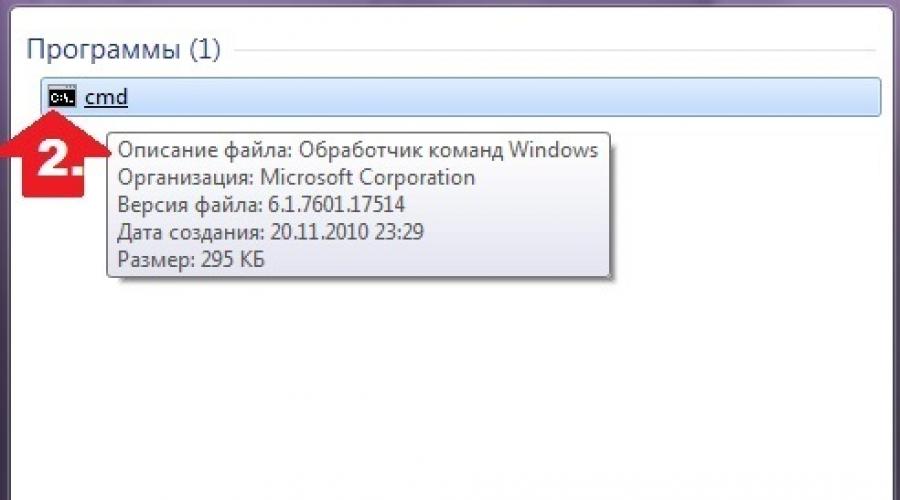
От първите минути на работа на компютър всеки потребител бавно открива абсолютно нов святкомпютърни възможности. Има място за необятните простори на интернет и куп ултрамодерни програми, приложения, игри, благодарение на които животът става много по-лесен и интересен. В същото време в компютърната „бъчва с мед“ също има достатъчно лъжици с катран под формата на системни повреди, проблеми и грешки, от отстраняването на които понякога главата се върти. Ето какво ще наредите да направите, ако не са инсталирани на компютъра актуализации на windows 7? Как може да се обясни подобно поведение?
Причина №1: Неправилно изтегляне на актуализации
Както показва практиката, пакетът за актуализация за Windows 7 най-често не се инсталира в системата поради проблеми с изтеглянето му. Същността на процеса е, че той първоначално се зарежда в кеша и се съхранява там, докато потребителят даде зелена светлина на услугата Windows Update да инсталира тези файлове на компютъра.
В резултат на това, ако изтеглянето е неправилно, става невъзможно да ги инсталирате в системата. В същото време нов опит за изтегляне на актуализации също ще бъде неуспешен, тъй като кешът, достъпен от Windows 7, ще покаже файлове, изтеглени с грешка.
Какъв е изходът от тази ситуация? вярно! Изтрийте актуализациите от кеша, изтеглете ги отново и след това ги инсталирайте на вашия компютър без най-малък проблем. Нашият любим команден ред ще ни помогне с това. Стартираме го през менюто "Старт", като напишем три английски букви cmd и щракнете върху стойността, която се появява в реда "Програми" с мишката:

След това влезте командна линия, редувайки се с натискане на Enter, такива команди:
- нетно спиране на wuauserver
- ren %windir%\SoftwareDistribution SoftwareDistribution.OLD
- нетно стартиране на wuauserver

След като ги завършим, отиваме в „Център за актуализиране ...“ и ръчно актуализираме системата. Ако желаете, можете също да премахнете предварително инсталирани проблемни файлове от пакета за актуализация тук:

Причина №2: Проблеми в системния регистър на Windows
Повече от половината от всички неуспехи при инсталирането на актуализации на 7-ku са придружени от появата на грешка 80070308, която от своя страна може да бъде причинена от неправилна работаРегистър на Windows.
Как да се справим с този проблем? Първо трябва да извикате помощната програма Run, като натиснете + R, въведете командата regedit в нея и щракнете върху бутона OK. След това отидете в секцията HKEY_LOCAL_MACHINE, изберете раздела COMPONENTS и изтрийте елемента PendingRequired в него:

След това остава само да рестартирате системата и да изтеглите отново актуализациите.
Причина #3: Грешка в услугата за актуализиране
Проблемите с инсталирането на актуализации на компютър с Windows 7 също могат да бъдат причинени от проблем със съответната услуга. Как да я върна към живота? За да започнете, в менюто "Старт" въведете заявка за търсене„Услуги“ и щракнете върху съответната програма в списъка, който се показва. След това в показания списък с услуги трябва да намерите раздела „Център за актуализиране ...“, да щракнете върху него с мишката и да спрете услугата, като щракнете върху бутона „Стоп“:

Освен това, без да затваряте системния прозорец, на твърдия диск, който ще трябва да намерите Windows директория SoftwareDistribution и изтрийте ръчно всички данни, които се съхраняват в нея. След това трябва да се върнете в прозореца "Услуги", да намерите отново елемента "Център за актуализиране ...", щракнете с десния бутон върху него и изберете опцията "Изпълнение". След като направите това, всичко, което остава, е да рестартирате компютъра и да търсите и инсталирате актуализации.
Имайте предвид, че помощната програма Fix it също може да помогне в този случай:

Тя работи в автоматичен режим, така че не трябва да има никакви затруднения при работа с него. Ако не помогне, опитайте да извършите възстановяване на системата:

Други причини и решения
Колкото и банално да звучи, грешките при инсталирането на актуализации на компютър с Windows 7 също могат да бъдат свързани с липса на свободно място на твърдия диск. Така че, за да може системата да се актуализира напълно, без да се появяват плашещи съобщения за системни повреди, трябва да имате поне 5 Gb свободна памет на вашия твърд диск. Ако знакът се движи към този индикатор, дори не е нужно да питате защо системата изведнъж замръзва при инсталиране на актуализации и изобщо не мога да направя нищо с това.
Какво решение може да бъде? По-лесно е, разбира се, да премахнете от твърдия диск Ненужни файловеи забравете за проблема. Ако това не е възможно, ще трябва или да се откажете от идеята за актуализиране, или да закупите сменяем HDDи хвърлете цялата информация върху него. Но може би все пак премахнете ненужното, а?
Междувременно проблеми с актуализирането на Windows 7 могат да възникнат и поради липса на интернет връзка или грешки на прокси сървъра. Решението тук е просто - проверяваме интернет настройките, свързваме се отново към мрежата и актуализираме системата. В същото време би било хубаво да проверите работата антивирусна програма/ защитна стена: Дали случайно блокира файлове за актуализиране и достъп до сайта на Microsoft. Ако случаят е такъв, ще трябва или да го деактивирате временно, или да го премахнете, ако процесът се повтори.
Основният разумен начин за поддръжка на Windows работни станции е навременна актуализацияантивирусни бази данни софтуер, както и инсталиране на всички системни актуализации. Именно върху последното искам да обърна внимание, тъй като именно тези системни актуализации създават значителни ползи за потребителските работни станции.
Основно тези системни актуализацииповишаване на надеждността на системата като цяло, както и повишаване на междумрежовата сигурност. Инсталирането на актуализации, когато станат достъпни, е важна стъпка към стабилност като у дома. компютърни мрежи, и в мрежи на малък бизнес или офис.
Ето защо, ако искате да се отървете от настоящите проблеми, както и да предотвратите бъдещи проблеми, първото нещо, което трябва да направите, е да изтеглите и инсталирате всички необходими актуализации сами. Не без причина много начинаещи потребители, които се оплакват, че Windows 7 не се актуализира, просто не знаят как да го включат правилно.
Важен съвет: не забравяйте, че актуализацията ще работи правилно само когато вашата интернет връзка е стабилна и няма ограничения за изтегления трафик. Ето защо, ако сте щастлив собственик на GPRS модем с неблагоприятни скорости на трафик, тогава можете да забравите за актуализациите. Ако имате ADSL модем, който осигурява приличен пропускателна способностизтегляне, можете да започнете настройката.
Така че, ако актуализацията на Windows 7 не работи, първо щракнете върху бутона "Старт" и въведете "Център за актуализиране" в полето за търсене на системата и натиснете клавиша "Enter".
За да разрешите автоматична актуализациянай-лесният начин е да отидете в раздела „Настройки“ в центъра за актуализиране, да изберете „Инсталиране на актуализации автоматично (препоръчително)“, да изберете „ежедневен“ режим на актуализиране в падащото меню по-долу и също така да зададете времето, в което планирайте изтегляне на системни актуализации.
В края остава да поставите всички квадратчета за отметка и да кликнете върху „OK“.

Ако win 7 все още не се актуализира, това означава, че или интернет връзката ви не е стабилна, или системата ви не е активирана правилно, с други думи, не е професионално „кракната“.
Windows 7 Professional x32 Virtual работи добре: CPU=1-3% RAM=468MB
http://update7.simplix.info/)
Windows 7 Ultimate x32 Virtual работи добре: CPU=1-3% RAM=545MB
(Инсталирани на свой ред
Windows6.1-KB3020369-x86;
Windows Embedded POSReady 7 x32 Wirth работи добре: CPU=1-3% RAM=548MB
(Инсталирах всичко наведнъж
Windows6.1-KB3102810-x86 инсталация, рестартиране
Windows6.1-KB3135445-x86 инсталация, рестартиране
Windows6.1-KB3020369-x86;
Windows6.1-KB3172605-x86 инсталация, рестартиране)
Windows Embedded Standard 7 Full x32 работи добре: CPU=1-3% RAM=535MB
(Приложен комплект за актуализация UpdatePack7R2 http://update7.simplix.info/)
Windows Embedded Standard 7 Thin x32 работи добре: CPU=1-3% RAM=297MB
(Приложен комплект за актуализация UpdatePack7R2 http://update7.simplix.info/)
Windows Thin PC x32 Virtual работи добре: CPU=0-2% RAM=492MB
(Инсталирани на свой ред
Проверката на Windows6.1-KB3102810-x86 е актуализирана, повредена
Windows6.1-KB3135445-x86 тест - няма резултати
Windows6.1-KB3020369-x86;
Проверката на Windows6.1-KB3172605-x86 е актуализирана, работи)
Резултат: Седем операционни системи бяха напълно коригирани, шест от тях
32-битов Windows 7, прясно инсталиран през май 2016 г. в Oracle VM VirtualBox на
Windows 7 Ultimate 64-bit, който работеше правилно до май 2016 г. от януари
2013 г. и трябваше да се ремонтира ... Стойността на CPU, RAM, когато системата не работи, е 95-98%
Инсталирайте актуализации от Microsoft на вашата операционна система ръчно управлениеили от опаковката
настройте "Windows Update", както е описано в статията. Всъщност, ако системата
инсталирайте от диск от Microsoft, след което "Windows Update" е конфигуриран
по подразбиране „Инсталиране на актуализации автоматично (препоръчително)“ и
по-рано (преди появата на осмици с десетки) при стартиране на прясно инсталирана система
той (Център ...) веднага се актуализира и веднага зареди 120 = 140 актуализации и всички бяха
щастлив ... Системата работеше стабилно, ако потребителят не беше палав ...
(Видях как изключиха компютъра от мрежата по време на инсталиране на актуализации, затвориха
корицата на Note, когато беше интензивно актуализиран и системата беше отказана за зареждане
актуализации, така че трафикът да остане на "танкове с морски битки")
В Windows 10, например, потребителят няма право да деактивира актуализациите, можете да рестартирате
само за конфигуриране, защото тя (Системата) периодично се актуализира мощно глобално:
Юли 2015 г. - компилация на ОС 10240, септември 2015 г. - компилация на ОС 10586 версия 1511 и наскоро
след редовни актуализациипрезаредено: Ами сега! Годишна компилация 14393.222 Версия 1607
Windows 10 има навици android google linux
(Коне, хора, смесени в куп ... Лермонтов Бородино)
Докладът беше написан както беше обещано, може да е полезен за някого, тази статия ме вдъхнови
да намирам решения, иначе първо се замислих как да се справя с Windows 7 с XP.
Написах коментарите, защото намерих решението в коментарите към статиите.
Хората си помагат, благодаря!
- Лана
БЛАГОДАРЯ ТИ! Намерени актуализации. След 3 дни борба. УРА!
Страхотно ценна информация, която можете да прочетете в помощта. И какво да направите, ако всичко е конфигурирано правилно. Те дори не търсят ли актуализации?
- Тимъти
Викторе, четеш ли коментарите по статията? По-долу е текстът и това е за вас!
Windows 7 търси актуализации за неопределено време 19.12.2015 г
Microsoft реши проблема и пусна актуализация, която го коригира.
елиминира. декември 2015 г
Windows6.1-KB3102810-x64
https://www.microsoft.com/en-us/download/details.aspx?id=49540
Windows6.1-KB3102810-x86
https://www.microsoft.com/ru-RU/download/details.aspx?id=49542
Ако не е инсталиран, може да не сте забелязали, че в
настройките на центъра за актуализиране имате настройката:
„Инсталиране на актуализации автоматично (препоръчително)“
Трябва да се промени на:
„Не проверявайте за актуализации (не се препоръчва)“,
за рестартиране на компютър
опцията трябва да е точно „Не проверявай за актуализации
(не се препоръчва)", тъй като само когато е избран, търсенето на актуализации
няма да се стартира автоматично в процесите, когато компютърът се стартира,
и не можете да го отмените.
Офлайн инсталаторът ще търси актуализации на компютъра, „търсене“ ще
безкрайно и няма да даде никакви резултати. Кой не го прави
се оказва, че се инсталира, тогава проблемът може да е точно в това.
След като рестартирате системата, започнете инсталирането на актуализацията
Windows6.1-KB3102810 е много важно да изтеглите тази актуализация
на английски. (При изтеглянето включих руския четене и
качен. В резултат на това не беше инсталиран, качен на английски
инсталиран незабавно и поиска рестартиране).
След рестартирането включих само търсенето на актуализации в Центъра
Актуализациите на Windows веднага показаха 251 важни и 43 незадължителни
налични актуализации за изтегляне.
Включих изтеглянето и процесът премина 249 актуализации 835,7 MB.
Това са дребните грешки, които направих първоначално при инсталирането
Windows6.1-KB3102810 актуализацииWindows 7 търси актуализации от дълго време 02 февруари 2016 г
Microsoft реши проблема и пусна актуализация през декември 2015 г
което го премахва.
Windows6.1-KB3102810 решава проблема. декември 2015 г
февруари 2016 г
Windows6.1-KB3102810 погълнат на 02/02/2016 Windows6.1-KB3135445.
https://www.microsoft.com/ru-RU/download/details.aspx?id=50797
https://www.microsoft.com/ru-RU/download/details.aspx?id=50793
Алгоритъм за действие на потребителя:
1. Изтеглете Windows6.1-KB3135445 за вашата система, без да променяте
английски езиксайт на Microsoft.
компютър.
4. Инсталирайте актуализация Windows6.1-KB3135445. Рестартирайте.Windows 7 търси актуализации за неопределено време 21.07.2016 г
Много в интернет пишат:
Windows6.1-KB3102810-x64 актуализации
Windows6.1-KB3102810-x86
за декември 2015 г. за съжаление не ми помогнаха.
Актуализация за Windows 7 за базирани на x64 системи (KB3135445)
Актуализация за Windows 7 за базирани на x32 системи (KB3135445)
за февруари 2016 г. за съжаление не ми помогнаха.
Проблемът се решава чрез инсталиране на следните актуализации:
Windows6.1-KB3172605-x64
https://www.microsoft.com/ru-RU/download/details.aspx?id=53332
Windows6.1-KB3172605-x86
https://www.microsoft.com/ru-RU/download/details.aspx?id=53335
Windows6.1-KB3020369-x64
https://www.microsoft.com/ru-RU/download/details.aspx?id=46817
Windows6.1-KB3020369-x86
https://www.microsoft.com/en-us/download/details.aspx?id=46827
юли 2016 г
Алгоритъмът на действията е стабилно същият:
1. Изтеглете Windows6.1-KB3020369 и Windows6.1-KB3172605 за вашия
система без промяна на английския език на сайта на Microsoft.
2. Спрете проточилото се търсене на актуализации.
3. В Центъра за актуализиране активирайте опцията:
Рестартирайте „Не проверявайте за актуализации (не се препоръчва)“.
компютър.
4. Инсталирайте актуализацията
Windows6.1-KB3020369 и Windows6.1-KB3172605. Рестартирайте.
5. Започнете да търсите актуализации ръчно.
След като ги инсталирате и рестартирате компютъра "Център за актуализиране"
Успях да намеря всички липсващи актуализации за 10 минути.На една от системите подредих всички актуализации по ред
хронология на пускането им и след това стартира търсене на актуализации.Така че по-малко
време, изразходвано за ремонт като цяло.декември 2015 г
Windows6.1-KB3102810-x64
https://www.microsoft.com/en-us/download/details.aspx?id=49540
Windows6.1-KB3102810-x86
https://www.microsoft.com/ru-RU/download/details.aspx?id=49542февруари 2016 г
Актуализация за Windows 7 за базирани на x64 системи (KB3135445)
https://www.microsoft.com/ru-RU/download/details.aspx?id=50797
Актуализация за Windows 7 за базирани на x32 системи (KB3135445)
https://www.microsoft.com/ru-RU/download/details.aspx?id=50793Най-добре е да работите с това
UpdatePack7R2 за Windows 7 SP1Инсталирайте този пакет http://update7.simplix.info/
Преди инсталиране отидете на услугите и деактивирайте централната услуга
актуализации
(това не е необходимо, просто процесът ще върви по-бързо)
Пакетът е предназначен да интегрира актуализации в дистрибуции
Windows 7 SP1 x86-x64 и Server 2008 R2 SP1 x64 и техните
инсталации на работеща система. Инсталаторът работи с
всяко издание на тези операционни системи, всяка битова дълбочина и на
всеки език.
Системата трябва да има поне 10 GB свободно място
твърд диск и за предпочитане поне 1 GB свободна RAM
памет.
Приоритетът на този пакет е, че той не само коригира функциите
Windows Update 7, но също така се инсталира в системата
всички необходими актуализации.В същото време няма потребление на трафик,
Можете частично да актуализирате без интернет.
В моята система, която работеше нормално до 32 май
актуализации и след конфигуриране на Центъра за актуализиране се зареди и
инсталирани за периода от 23 до 29 септември 202 актуализации за
Windows и друг софтуер от Microsoft.
На прясно инсталирана система инсталаторът инсталира 219
актуализации на партиди: 80 рестартиране, 80 рестартиране, 59
рестартирайте и след стартиране Центърът за актуализиране веднага намира
30-40 актуализации за Windows 7 и друг софтуер от Microsoft.
Екранът потъмня, докато инсталаторът за актуализация работи.
само прозореца на програмата, показващ процеса на инсталиране на актуализацията
Не трябва да се страхувате от това.Основното нещо след свършената работа е проблемът на процеса svchost и
Натоварването на CPU (компютърен процесор) се решава до 1-3%
Операционната система работи тихо и безпроблемно без
късам -:))
Все още имам 50-70 скрийншота на операционни системи, но мисля, че администраторът ще ме накаже ...
Всичко хубаво и успех!!!- босилек
Благодаря ти!
Помогна на Windows6.1-KB3102810-x64
преди това инсталирах руската версия - не помогна!
Уважение и уважение към вас.
- босилек
Добър ден на всички страдащи! Искам да допълня горния пост. След като инсталирах този пакет UpdatePack7R2-16.9.17, взех тук _http://update7.simplix.info/ изтеглен и инсталиран от петдесет актуализации за системата и
друг софтуер от Microsoft, само че има "недоразумения": боли някак си инсталирането на актуализации минава през пъна в тестето!
Компютърът замръзва по време на инсталация. Първият път изтеглих 24 актуализации - 22 бяха инсталирани и замръзнаха, след това изтеглих 26 - отново компютърът замръзна на 22-ри, третият път изтеглих седем и увиснах на първия ъпдейт ... Трябваше да натискам Reset всеки път и системата стартира
като след катастрофа. За трети път дори се почистих за около 20 минути. Сега всичко изглежда нормално, но някак си не се чувствам надежден ... Мислех, че всичко ще мине гладко на моя реален 64-битов седем и във виртуалната машина бих проверил този пакет за 32 бита (имам инсталирани шест системи: Professional, Maximum, POSReady7, Standard7-full, Standard7-thin, Windows Thin PC) Не съм маниак, просто търсех система на Acer Aspire One нетбук, когато XP беше осъден, но след това му инсталирах седем 32-битови и сложих десет 32-битови до него Pro- всичко работи без проблеми от миналата есен. Харесвам осмицата повече от десетата, но тя не се слага на кибритени кутии от 9 инча, а през 2008 г., по време на кризата, всички занитоваха подложките ... Данила разширява темата за осмицата и десетката, така че има кладачи (Windows Modules Installer Worker) зареждат системата с 50% инсталират и инсталират някои модули, индексират нещо, разкъсват компютъра за два дни, след това утихват и от време на време стартират отново .... Готино е: веднага щом оставите компютъра някъде в осем и десет, услугата започва и тези камиони изкараха компютъра в изключване от прегряване в жегата (Моят AMD нямаше време да включи температурата вече 50) Ще има бъдете новини, отпишете се, темата за процеса на хост в Windows 7 в глобален мащаб))
Много благодаря на авторите на тази статия, те са страхотни, този сайт е като справочник за мен. Благодарим ви, че предоставяте платформа за комуникация!
Всичко най-хубаво! За Вадим Николаевич и всички Потребители на Windows 7. Който има проблеми с центъра за актуализиране, отидете на сайта: _http://kakpedia.org/%D1%80%D0%B5%D1%88%D0%B5%D0%BD%D0%BE-windows- 7-% D0%B1%D0%B5%D1%81%D0%BA%D0%BE%D0%BD%D0%B5%D1%87%D0%BD%D0%BE-%D0%B4%D0% BE%D0 %BB%D0%B3%D0%BE-%D0%B8%D1%89%D0%B5%D1%82-%D0%BE%D0%B1%D0%BD%D0%BE%D0% B2/ и особено обърнете внимание на коментарите към статията. Има линк
_http://update7.simplix.info/
Това е пакет за актуализация за Seven, изтеглих и инсталирах, след рестартиране Windows Update беше възстановен и след 10 минути предложи да изтеглите 24 важни и 15 неважни актуализации ... С една дума, Центърът за актуализиране беше възстановен.
Ще оправя 32-битовите във VirtualBox и ще пиша за резултатите. Всичко добро и успех!
Съгласен съм с Тимофей всичко изглежда така
За Вадим Николаевич: Това не е намек, а насока за размисъл ... Microsoft смачка жабата, че повече от милиард устройства работят на ябълковата система на топката и отидоха на записа на Стаханов: По всякакъв начин залепете Windows 10 на всеки и вземете милиарда си, но досега са изтръгнати някъде 300 милиона Основното е, че някъде през 2005 г. нови хора и нови подходи дойдоха в Microsoft ... И бъркотията не започна за децата с Vista, това е дълъг разговор и ще отнеме повече от една страница, нека се върнем към седемте.
Представяйки Windows 10 на масите, Microsoft безшумно актуализира Центъра за актуализиране и изтегли от 3 до 5 концерта на всички компютри нова системаи след това беше предложено надграждане до първите десет. За мнозина всичко се развали (Системата не беше инсталирана на стар хардуер) Потребителят възстанови седмия, но имаше проблеми, има два от тях: НЕ АКТУАЛИЗИРАН и ПРОЦЕСОРЪТ се зареди от 30% до 80% без видими причини. Процесорът се зарежда от хост процеса, към който е свързана услугата за актуализиране. Системата се опитва да намери връзка с Microsoft и да актуализира, но там всичко е счупено и преработено за актуализиран център за актуализиране. Операционната система е откачена, нервна, иска да надгражда, вижда като вход на сървъра и връзка на смокини! Мисля, че промениха самия принцип на vparivanie десетки три пъти. Аз не съм програмист, а механик в група с увреждания и това са само версии ...
Имаше много за използването на процесора в мрежите, като например търсене на вируси. Изкопах компютъра почти докрай, във VirtualBox инсталирах ШЕСТ седем от различни (вграден, стандартен, тънък клиент) и всички имат едни и същи симптоми и в резултат на това глупаво превключвате центъра за актуализиране в непрепоръчителен режим ( Не търсете ...) и натоварването на процесора пада до 1% - 3% Просто казвате на OSI „Не се притеснявайте, добре, Microsoft не иска пари от трафик, ще вмъкна високоскоростен USB флашка за ReadyBoost за спестените пари или я преместете на SSD. Изключваш ъпдейтите и се успокоява, охладителите затихват, три браузъра, скайп, XP във виртуалката всичко хвърчи на 8 гигабайта рам
Моите изводи за седемте: Майки го счупи случайно или от специалист, така че всички преминаха към първите десет (Нищо лично, просто бизнес)
Моето мнение: Най-уникалната операционна система от Microsoft е Windows Embedded POSReady 2009. Това е XP professional, красива е само като Vista и RAM отнема по-малко от XP, работи някъде на 220MB RAM, инсталирах го на компютър с 8GB на RAM - това пространство!!! Излезе след Vista и малко по-късно от Seven, и поддръжка до 2019 г. Това??? Как да разберем, гледайки винегрета под формата на Десетата. Какво е десет? Това е таблет Осем, кръстосан с Vista, който беше надстроен до седем, по искане на вътрешни хора от цял свят ... Но основната характеристика на първите десет е да яде трафик безразсъдно. Просто е по-лесно и по-лесно да ринеш с лопата трафика, отколкото да създадеш нещо. Дузина дори с черен екран при стартиране успява да избяга до създателите на сайта, за да актуализира и да изяде трафик ... Мисля, че след XP вече не бяха операционни системи, а софтуерни системи за игри с огромно количество допълнителен софтуер . И седмият бърза да се обнови - не го дават, нещо не расте, бие и не излиза.
Съжалявам, така мисля...
Повечето потребители знаят това инсталирани актуализации операционна системаспособен да разшири своите възможности, както и да подобри сигурността. Понякога човек се сблъсква с такива ситуации, когато е невъзможно да се инсталират актуализации в Windows 7.
Има много начини за отстраняване на този вид проблем. Струва си да разгледаме най-ефективните от тях.
Ако не можете да инсталирате актуализации на Windows 7, трябва незабавно да използвате Fixit. Тази програма е създадена специално за решаване на този проблем. Той е издаден от Microsoft, така че е лесно да го изтеглите от официалния уебсайт на производителя абсолютно безплатно. Когато процесът на изтегляне приключи, трябва да стартирате и инсталирате приложението.
Това се прави по начин, подобен на други програми. След като инсталацията приключи, можете да актуализирате операционната система, но е по-добре първо да рестартирате. Не се изискват други действия от потребителите. Програмата автоматично ще търси и коригира всички намерени проблеми.
Ръчен монтаж
В края на работата на Fixit, когато актуализациите все още не са инсталирани, струва си да стартирате ръчна настройка. Този методсе различава по това, че не изисква търсене на подходяща програма в интернет. Трябва да направите следните преходи:
1. "Старт".
2. "Контролен панел".
3. "Система и сигурност".
4. „Актуализация на Windows“.
От лявата страна на панела на прозореца ще се появи меню, в което трябва да изберете елемента „Търсене на актуализации“. Тогава си струва да изчакате малко, докато вдясно се появи бутонът „Инсталиране сега“, който преди това беше недостъпен.
Автоматична инсталация
Когато не е възможно да инсталирате актуализации ръчно в Windows 7, трябва да използвате планираните настройки. Необходимо е да изберете елемента "Настройки" в прозореца "Център за актуализиране". След това трябва да зададете селектора под надписа "Важни актуализации" на позиция "Инсталиране автоматично". След това остава само да посочите времето, когато системата трябва да извърши тази процедура.
Вируси и антивируси
Причината, поради която не можете да инсталирате актуализации на Windows 7, може да е злонамерен софтуер. В случай на съществуваща антивирусна програма все още се препоръчва да сканирате компютъра с програма, която е инсталирана стартиращо флаш устройство. В някои ситуации наличието на приложения, които подобряват сигурността на операционната система, може да доведе до проблем при извършването на актуализации. Трябва да опитате да деактивирате антивирусния екран. Но преди това трябва да проверите компютъра си за вируси с външна помощна програма.
Грешки 8024402f, 80244016, c80003fa
По правило те се появяват, когато компютърът не е свързан към интернет. Освен това могат да възникнат грешки, ако връзката не е достатъчно стабилна. Ако интернет не създава проблеми, можете да разрешите проблема с помощта на Fixit. Ако не успеете, трябва да опитате да деактивирате защитните стени и антивирусния софтуер. Много често именно те водят до появата на съобщения с посочени грешкив процес на актуализиране.
Очевидното не винаги е забележимо
Ако всички методи са изпробвани, но актуализациите все още не са инсталирани на Windows 7, трябва да проверите количеството свободно място на системно устройство. Както показва практиката, повечето потребители забравят да следват това. Въпреки това, той постоянно намалява, ако периодично не се извършва почистване на диска. Това се дължи на постоянния растеж на нови точки за възстановяване, актуализации на кешове и браузъри. Трябва да се помни, че за правилна работа системи на Microsoftтрябва да имате 2-5 GB свободна памет на C устройството.
Ако дистрибуцията на операционната система е изтеглена от пиратски сайт, ще трябва да започнете с инсталирането на официалния Windows версии. По правило функционалността е ограничена в сглобки на трети страни, както и услугите и компонентите са деактивирани, редакциите на регистъра се актуализират. На пръв поглед това може да не изглежда толкова важно, за да се обърне внимание, но след известно време все още има клопки.
Когато няма интернет връзка Когато не можете да свържете компютъра си с интернет, ще трябва да потърсите други начини за инсталиране на актуализации. Вярно е, че ще трябва да намерите устройство, което има достъп до световната мрежа. Трябва вече да има инсталирани актуализации. Освен това трябва да знаете къде са заредени. За да направите това, отидете в директорията C:\Windows\SoftwareDistribution\Download. Това е мястото, където се съхраняват изтеглените актуализации.
Ще трябва да копирате всички файлове в тази директория от компютър, който има актуализации. След това данните се изтеглят на устройство, което не е свързано с интернет. След това трябва да рестартирате и да отидете в "Център за актуализиране". Когато се щракне върху бутона „Инсталиране на актуализации“, инсталацията ще се извърши. Няма нужда да имате големи надежди, няма да е възможно да актуализирате напълно операционната система, тъй като някои от компонентите се изтеглят отделно за различно оборудване.
Бавна скорост на изтегляне
Понякога всеки потребител е изправен пред ситуация, при която инсталирането на актуализацията отнема твърде много време. Системата показва един и същ прозорец няколко часа подред и лентата на състоянието се запълва много бавно. Какво трябва да се направи в този случай, за да се увеличи скоростта на изтегляне? Ако възникне подобна ситуация, препоръчително е да проверите скоростта на интернет или записа на информация на твърд диск. Обичайно е всяко оборудване да се разваля, докато се използва.
HDD не е изключение. Ако операционната система е инсталирана съвсем наскоро или преди това не са използвани актуализации, като правило бавната скорост на инсталиране е свързана с голям обем инсталационни файлове. В края на краищата, през годините могат да се натрупат много актуализации, чието тегло достига няколко гигабайта, а комплектът за разпространение на операционната система често се доставя в оригиналната си форма.
Много потребители често срещат проблеми с актуализацията в Windows 7. Системата постоянно показва съобщение, че търси актуализации, но не намира нищо.
Има едно решение на този проблем. Достатъчно е ръчно да изтеглите и инсталирате само един пакет от Microsoft, който ще коригира тази грешка. Помислете защо актуализацията на Windows 7 не намира актуализации.
От доста време Windows 7 Update създава сериозни проблеми на своите потребители. За съжаление, аз самият принадлежа към групата, която в собствената си кожа има проблеми с центъра на „седмица“. На един от компютрите ми всеки път, когато се опитам, търсенето завършва с безкрайно съобщение „Търся актуализация...“. Първоначално предположих, че системата дълго време търси актуализации, но когато оставих компютъра включен за през нощта, това не доведе до желания резултат. Какво да направите, ако Windows 7 Update не работи правилно?
Оказа се, че този проблем може да бъде решен доста лесно. Разбира се, не гарантирам, че предложеният метод ще реши проблемите за абсолютно всички потребители, но за мен той беше незабавно решен ръчно - чрез инсталиране на пакета KB3172605 и извършване на няколко други прости действия. Ето какво трябва да направите, за да разрешите проблема.
Стъпка 1: Изтеглете актуализацията за вашата система (но не я инсталирайте)
Първата стъпка е да изтеглите пакета KB3172605 директно от уебсайта на Microsoft с помощта на уеб браузър. Можете да намерите директни връзки по-долу за 32-битови и 64-битови версии.
Трябва да изтеглите пакета, но все още не го инсталирайте - това ще направим в стъпка 4. Първо трябва да следвате две прости стъпки.
важно! Ако в четвъртата стъпка срещнете проблем при инсталирането на горния пакет (например на екрана се показва съобщение за несъвместимост на системата), тогава вместо горното трябва да изтеглите пакета KB3020369 от връзките по-долу. Но направете това само ако горните актуализации не работят.
Стъпка 2: Деактивирайте достъпа до интернет
Изтеглените файлове трябва да се инсталират при изключен интернет. Ако използвате Wi-Fi, щракнете върху иконата безжична мрежав областта за уведомяване (долния десен ъгъл на екрана) и изключете връзката. Ако сте свързани с интернет чрез мрежов кабел, след което можете да го изключите от компютъра.
Друга възможност е да щракнете върху иконата на мрежата Кликнете с десния бутонмишката, изберете "Център за мрежи и споделяне" публичен достъп", след това отидете в раздела "Промяна на настройките на адаптера" и деактивирайте мрежова картас който се свързвате с интернет.
Стъпка 3: Спрете услугата Windows Update
След прекъсване на връзката с интернет трябва да спрем услугата Windows Update. За да направите това, натиснете комбинацията Windows ключове+ R, въведете следната команда в прозореца Run, който се появява, и потвърдете нейното изпълнение, като натиснете Enter:
услуги.msc
Отваря се прозорецът System Services. Намерете услугата Център за актуализиране в списъка ( актуализация на windows), след което щракнете с десния бутон върху него и изберете Стоп. Уверете се, че услугата е спряна и след това затворете този прозорец.
Стъпка 4: Инсталирайте KB3172605 (или KB3020369)
Едва сега ще можете да инсталирате изтегления преди това KB3172605 файл за вашата система. Стартирайте инсталационния файл и потвърдете инсталацията.
Ако получите грешка, че актуализацията не е съвместима с вашата операционна система, не забравяйте да изтеглите правилна версияза вашата система (32 или 64 бита). Ако все още дава грешка, използвайте алтернативния пакет от първата стъпка.
След инсталирането ще бъдете подканени да рестартирате компютъра си. Потвърдете и изчакайте, докато актуализацията се инсталира и операционната система се зареди.
След като стартирате системата, свържете се с интернет и активирайте услугата Windows Update (щракнете с десния бутон върху нея и изберете "Старт").
Сега отидете в прозореца на Windows Update (например, като използвате лентата за търсене в менюто "Старт") и след това щракнете върху бутона за търсене на актуализации.
След около 5-10 минути ще се отвори списък с актуализации, налични за инсталиране. В моя случай търсенето продължи няколко минути и по този начин най-накрая реши проблема с безкрайното търсене на Windows Update.
Актуализация на Windows 7 без Windows Update
Понякога Windows Update 7 не изтегля актуализации, особено когато има много от тях. Най-често това се случва след преинсталиране на системата - инсталирахме нова операционна система и изведнъж центърът показва съобщение, че няколкостотин актуализации са достъпни за инсталиране. Самото изтегляне един по един отнема много време, да не говорим за инсталирането им. Това често е проблематично и завършва със съобщение за възстановяване на предишните настройки на компютъра, тъй като толкова много актуализации не могат да бъдат инсталирани (решението е да се инсталират на малки партиди).
За щастие, Microsoft след няколко години реши да направи нещо по този проблем, поради факта, че много потребители не актуализират правилно „седемте“ до последна версия. Компанията реши да изброи сборните пакети за изтегляне на сайта на Microsoft Catalog. Пакетите се обновяват постоянно и в момента са налични за 32 и 64 битови версии на Windows 7 и 64 бита Windows сървър 2008R2.
Огромното предимство на тази опаковка е, че не е необходимо да изтегляме стотици отделни пакети чрез windows центърактуализация.
За да ги инсталирате, "седемте" трябва да включват:
- Инсталиран Service Pack 1 (SP1).
- KB3020369 от април 2015 г
Когато тези условия са изпълнени, можем да изтеглим сборен пакет, който ще актуализира нашата система до най-новата версия с едно кликване. За да направите това, отидете на следната връзка с помощта на браузър Internet Explorer(за съжаление следната страница работи само под IE):
Изтеглете сборна актуализация за Windows 7 / Server 2008
Когато влезете в сайта, ще се покаже списък с намерени актуализации. Три ще бъдат достъпни за изтегляне:
- за Windows 7 (само 32-битова версия);
- За Печелете компютри 7 базирани на x64 процесори (само 64-битови);
- за Windows Server 2008 R2 x64 (само 64 бита).
Изтеглете пакета, който отговаря на битовостта на вашия Windows и го инсталирайте като стандарт, като стартирате инсталационен файл. Сборният пакет изисква минимум 4 GB свободно дисково пространство.
Инсталирането на актуализации на вашата операционна система подобрява нейната производителност, сигурност и възможности. Но има ситуации, когато е просто невъзможно да го изпълните за операционната система. В тази статия ще разгледаме начини за решаване на този проблем.
Програма Fix it
Първият начин е да използвате програмата Fix it. Тази помощна програма е разработена от Microsoft и е предназначена за отстраняване на проблеми с Windows Update. Изтеглете и инсталирайте програмата на вашия компютър. Щраквайки върху връзката, можете да изтеглите програмата от официалния уебсайт на Microsoft и да се запознаете с основните стъпки за инсталиране. Fix it работи автоматично, така че след като го инсталирате, просто повторете инсталирането на актуализации за Windows.
Активиране на автоматичен режим
Вторият начин е да проверите дали е активиран за тях автоматична инсталация. За да направите това, отидете на "Старт" - "Контролен панел"- "Система" .


В прозореца с настройки изберете от падащия списък „Инсталиране ... автоматично“. Малко по-ниско можете да конфигурирате кой ден от седмицата и по кое време ще бъдат търсени, изтеглени и инсталирани. Щракнете върху OK, за да запазите вашите настройки.

Актуализирайте ръчно
Третият начин е да инсталирате актуализациите ръчно. За да направите това, отидете на "Старт" - "Контролен панел"- "Система" - „Актуализация на Windows“. В този прозорец щракнете върху „Търсене ...“. След това трябва да изчакате малко и да натиснете бутона "Инсталирай сега".

Претоварен сайт
Четвъртият начин е, че възникват грешки при актуализиране поради претоварени уебсайтове. В този случай трябва да изчакате 20 минути и да повторите търсенето отново. Обикновено проблемът изчезва.
Разни бъгове
Петият начин - при инсталиране на актуализации може да възникнат грешки. За информация относно причините за грешката следвайте връзката „Потърсете помощ за тази грешка“. Ако нямате такава връзка, можете просто да въведете кода на грешката в търсачката и да намерите информация в Интернет. Те обикновено се причиняват нестабилен интернетВръзка. Проверете дали компютърът или лаптопът е свързан с интернет и потърсете отново. Можете също да използвате програмата Fix it.

Вируси и защитници
Шестият начин е да проверите компютъра си за вируси и да деактивирате програмите за сигурност. Понякога наличието на вируси не ви позволява да инсталирате актуализации на вашия компютър. Проверете компютъра си за вируси и отстранете всички открити проблеми. Можете също да опитате да деактивирате антивирусната защита и защитната стена на Windows по време на инсталацията.
Няма достатъчно място на твърдия диск
Седмият начин е наличието на свободно място на системния диск. Факт е, че за да ги изтеглите и инсталирате, трябва да има поне 3 GB свободно място на системния диск. Това е необходимо и за нормалната работа на операционната система Windows.
Надявам се, че проблемът е решен и в бъдеще ще актуализирате операционната си система без никакви проблеми.
Гледайте видео по темата:
Оценете статията: